WhatsApp Business အသေးစိတ် ရှင်းလင်းချက်
WhatsApp စီးပွားရေးဆိုင်ရာ အကြံပြုချက်များ
- WhatsApp စီးပွားရေး မိတ်ဆက်
- WhatsApp Business ဆိုတာဘာလဲ
- WhatsApp စီးပွားရေးအကောင့်ဆိုတာဘာလဲ
- WhatsApp Business API ဆိုတာဘာလဲ
- WhatsApp လုပ်ငန်းအင်္ဂါရပ်များကား အဘယ်နည်း
- WhatsApp Business ရဲ့ အကျိုးကျေးဇူးတွေက ဘာတွေလဲ။
- WhatsApp Business Message ဆိုတာ ဘာလဲ။
- WhatsApp စီးပွားရေးစျေးနှုန်း
- WhatsApp စီးပွားရေးပြင်ဆင်မှု
- WhatsApp စီးပွားရေးအကောင့်တစ်ခုဖန်တီးပါ။
- WhatsApp လုပ်ငန်းနံပါတ်ကို အတည်ပြုပါ။
- WhatsApp လုပ်ငန်းအကောင့်ကို အတည်ပြုပါ။
- WhatsApp လုပ်ငန်းလွှဲပြောင်းခြင်း။
- WhatsApp အကောင့်ကို လုပ်ငန်းအကောင့်သို့ ပြောင်းပါ။
- WhatsApp လုပ်ငန်းအကောင့်ကို WhatsApp သို့ပြောင်းပါ။
- အရန်သိမ်းပြီး WhatsApp လုပ်ငန်းကို ပြန်လည်ရယူပါ။
- WhatsApp စီးပွားရေးဆိုင်ရာ အကြံပြုချက်များကို အသုံးပြုခြင်း။
- WhatsApp Business Tips ကိုသုံးပါ။
- PC အတွက် WhatsApp Business ကိုသုံးပါ။
- ဝဘ်ပေါ်တွင် WhatsApp Business ကိုသုံးပါ။
- အသုံးပြုသူအများအပြားအတွက် WhatsApp စီးပွားရေး
- နံပါတ်ဖြင့် WhatsApp စီးပွားရေး
- WhatsApp Business iOS အသုံးပြုသူ
- WhatsApp လုပ်ငန်းအဆက်အသွယ်များကို ထည့်ပါ။
- WhatsApp Business နှင့် Facebook စာမျက်နှာကို ချိတ်ဆက်ပါ။
- WhatsApp စီးပွားရေးအွန်လိုင်းရုပ်တုများ
- WhatsApp စီးပွားရေး Chatbot
- WhatsApp လုပ်ငန်းသတိပေးချက်ကို ပြင်ဆင်ပါ။
- WhatsApp Business Link လုပ်ဆောင်ချက်
မတ်လ 26 ရက်၊ 2022 • ပေးပို့ခဲ့သည်- လူမှုရေးအက်ပ်များကို စီမံခန့်ခွဲ ရန် • သက်သေပြချက်ဖြေရှင်းချက်
WhatsApp Business သည် အရောင်းမြှင့်တင်ရုံသာမက ပြတ်သားသောစျေးကွက်ပုံရိပ်ကိုတည်ဆောက်ရန် ရည်ရွယ်ချက်ဖြင့် အမှတ်တံဆိပ်များနှင့် လုပ်ငန်းငယ်များကို ၎င်းတို့၏ဖောက်သည်များနှင့် အပြန်အလှန်ထိတွေ့ဆက်ဆံမှုပြုလုပ်ရန် အခမဲ့စကားပြောခန်းတမန်တစ်ခုဖြစ်သည်။
ဤအက်ပ်ကို Google နှင့် Apple play store တွင် အခမဲ့ရနိုင်ပါပြီ။ ဤဆော့ဖ်ဝဲသည် B2B နှင့် B2C အပြန်အလှန်တုံ့ပြန်မှုများကို အဆင့်သစ်တစ်ခုသို့ ယူဆောင်သွားကာ ချက်ချင်းအလိုအလျောက်ပြန်ကြားမှုများနှင့် လုပ်ငန်းပရိုဖိုင်များကဲ့သို့သော ထူးခြားသောလုပ်ဆောင်ချက်များကြောင့် ဖြစ်သည်။
ထုတ်ကုန်ဗီဒီယိုများသို့ ဘရိုရှာများပေးပို့ခြင်းမှသည် WhatsApp Business အက်ပ်ဖြင့် မည်သည့်အရာကိုမဆို လုပ်ဆောင်နိုင်သည်။ ဤဆောင်းပါးတွင်၊ ကျွန်ုပ်တို့သည် WhatsApp Business အကောင့်အကြောင်း၊ ကမ္ဘာတစ်ဝှမ်းရှိ စီးပွားရေးလုပ်ငန်းများကို နှစ်သက်ရသည့်အကြောင်းရင်းများနှင့် သမားရိုးကျ WhatsApp နှင့် ကွဲပြားမှုများကို အသေးစိတ်ပြောပါမည်။

WhatsApp လုပ်ငန်းအကောင့်? ဆိုတာ ဘာလဲ
2017 ခုနှစ်နှောင်းပိုင်းတွင် WhatsApp သည် သီးခြားစီးပွားရေးချက်တင် messenger အက်ပလီကေးရှင်းကိုတည်ဆောက်ရန် ၎င်း၏အစီအစဉ်များကို တရားဝင်ထုတ်ပြန်ခဲ့ပြီး 2018 ခုနှစ် ဇန်နဝါရီလတွင် WhatsApp Business ကို iPhone နှင့် Android စက်ပစ္စည်းများတွင် ဒေါင်းလုဒ်လုပ်နိုင်ပါသည်။
ယနေ့တွင်၊ ကမ္ဘာတစ်ဝှမ်းရှိ သန်းပေါင်းများစွာသော ကုမ္ပဏီများသည် ၎င်းတို့၏ဖောက်သည်များနှင့် ဆက်ဆံပုံကို ကျွမ်းကျင်ပိုင်နိုင်စွာ ထိတွေ့နိုင်စေရန် WhatsApp လုပ်ငန်းအကောင့်ရှိကြသည်။ WhatsApp Business နှင့်ပတ်သက်သော နောက်ထပ်တရားဝင်ရှင်းပြချက်၊ သင်သည် ဤနေရာတွင် https://www.whatsapp.com/business ဖြစ်သည်။
WhatsApp စီးပွားရေး ဘယ်လိုအလုပ်လုပ်သလဲ?
ဤ chat messenger အက်ပ်၏ အလုပ်လုပ်ပုံကို လက်တွေ့ကျကျ သိရန် ဒေါင်းလုဒ်လုပ်ပြီး တပ်ဆင်ကြပါစို့၊ ဤသည်မှာ အမြန်လမ်းညွှန်ချက်ဖြစ်သည်။
Android အသုံးပြုသူအတွက်- Google Play https://play.google.com/store/apps/details?id=com.whatsapp.w4b
iOS အသုံးပြုသူများအတွက်- Apple Store https://apps.apple.com/app/whatsapp-business/id1386412985
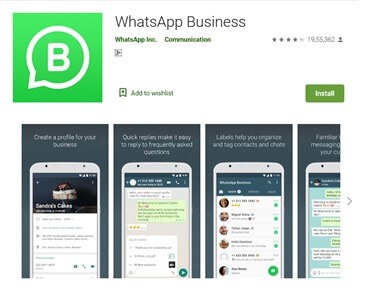
အဆင့် 1- Google သို့မဟုတ် Apple Play Store ရှိ WhatsApp Business အက်ပ်ကို ရှာဖွေပြီး အက်ပ်ကို ထည့်သွင်းပါ။

အဆင့် 2- အခြားအက်ပ်များစွာအတွက် ကျွန်ုပ်တို့လုပ်ဆောင်သကဲ့သို့ မဖတ်ဘဲ စည်းကမ်းသတ်မှတ်ချက်များအားလုံးကို သဘောတူပါ။
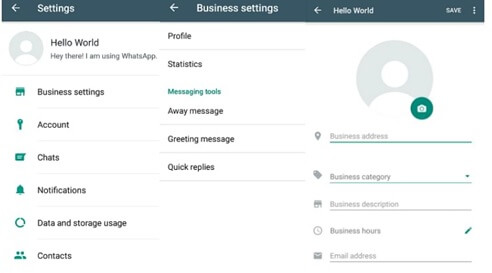
အဆင့် 3- ကုမ္ပဏီ၏တရားဝင်နံပါတ်ကို အသုံးပြု၍ သင့်လုပ်ငန်းကို WhatsApp Business တွင် မှတ်ပုံတင်လိုက်ပါ။ သင့်တွင် WhatsApp အကောင့်မရှိသော နံပါတ်ကို အသုံးပြုကြောင်း သေချာပါစေ။
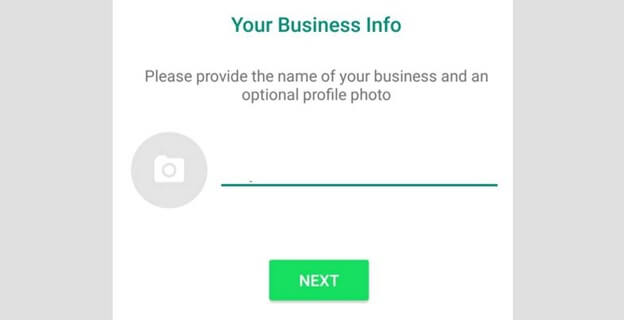
အဆင့် 4- နောက်တစ်ခုက သင့်လုပ်ငန်းအသေးစိတ်အချက်အလက်များကို ထည့်သွင်းပါ၊ ၎င်းတွင် ကုမ္ပဏီနှင့်ပတ်သက်သော အဆက်အသွယ်နံပါတ်၊ အမည်၊ လိပ်စာ၊ အီးမေးလ်နှင့် အခြားအရေးကြီးသော အချက်အလက်များ ပါဝင်ပါသည်။
အဆင့် 5- သင့်ဖောက်သည်များနှင့် အပြန်အလှန်ဆက်သွယ်ပြီး မက်ဆေ့ဂျ်စာရင်းအင်းများကို စောင့်ကြည့်ပါ။
WhatsApp Business နှင့် WhatsApp
တူညီသောလုပ်ဆောင်ချက်များ
အခမဲ့ဖြစ်သည်။
အမှန်တကယ်ပင်၊ WhatsApp ကဲ့သို့ပင်၊ ဤလုပ်ငန်းဆောင်တာအက်ပ်က သင့်အား တစ်ပြားတစ်ချပ်မှမကုန်ဘဲ သင့်လုပ်ငန်းတည်ရှိမှုနှင့် အလားအလာရှိသော ဖောက်သည်များနှင့် အဆက်အသွယ်ရှိနေစေရန် ခွင့်ပြုပေးပါသည်။ မီဒီယာနှင့်အတူ အကန့်အသတ်မရှိ မက်ဆေ့ချ်များ ပေးပို့ရန် ဤအက်ပ်ကို သင်အသုံးပြုနိုင်ပါသည်။
သင့် Android စက်နှင့် iPhone တွင် ဤလုပ်ငန်းသုံး ချတ်တမန်ကို ၎င်းတို့၏ သက်ဆိုင်ရာ play store မှ ဒေါင်းလုဒ်လုပ်နိုင်ပါသည်။
WhatsApp ဝဘ်
သင် WhatsApp နှင့် WhatsApp ၏ စီးပွားရေးဗားရှင်းတို့နှင့် ရရှိသည့် အရေးကြီးသော အလားတူလုပ်ဆောင်ချက်တစ်ခုမှာ သင့်စမတ်ဖုန်းမဟုတ်ဘဲ သင့်ကွန်ပျူတာမှ ပေးပို့ခြင်းနှင့် လက်ခံခြင်းစွမ်းရည်ဖြစ်သည်။ ဤအရာသည် ၎င်းတို့၏ဖောက်သည်များနှင့် ချတ်များကို စီမံခန့်ခွဲရာတွင် အဆင်ပြေသောကြောင့် စီးပွားရေးလုပ်ငန်းများကနှစ်သက်သော WhatsApp ချတ်တမန်၏အစိတ်အပိုင်းတစ်ခုဖြစ်သည်။
ကွဲပြားသောလုပ်ဆောင်ချက်များ
ဤတွင်၊ WhatsApp နှင့် WhatsApp လုပ်ငန်းအကြား အဓိကကွာခြားချက်မှာ အောက်ပါအတိုင်းဖြစ်သည်။
လုပ်ငန်းပရိုဖိုင်များ
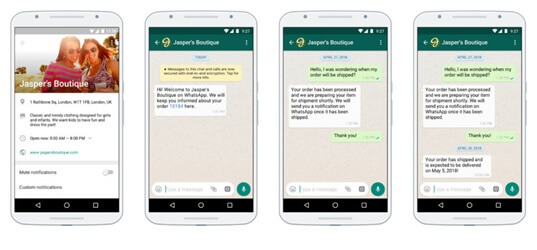
စံမီးမောင်းထိုးပြမှုများနှင့်ပတ်သက်၍၊ ကုမ္ပဏီနှင့်ပတ်သက်သည့် နောက်ထပ်အသေးစိတ်အချက်အလက်များကို သင့်ဖောက်သည်များအား ရရှိစေမည့် 'လုပ်ငန်းပရိုဖိုင်များ' ပါရှိပြီး ဥပမာ၊ အီးမေးလ် သို့မဟုတ် စတိုးဆိုင်လိပ်စာ၊ ဆိုက် သို့မဟုတ် လုပ်ငန်း၏ နောက်ထပ်ပုံပန်းပုံများ။
ဤအရာများသည် အလွန်အသေးစိတ်ပြီး WhatsApp တွင် သင့်လုပ်ငန်း၏စိတ်ကူးကို စတင်သတ်မှတ်ရန် ကူညီပေးပါသည်။ စိစစ်ထားသော လုပ်ငန်းသည် ယုံကြည်စိတ်ချရမှုကို အခြေခံအားဖြင့် ဖြည့်စွက်ပေးပြီး သင်သည် အင်တာနက်ပေါ်တွင် သုံးစွဲသူများကို လိမ်လည်လှည့်ဖြားရန် မျှော်လင့်နေသည့် ကုမ္ပဏီအတုမဟုတ်ကြောင်း WhatsApp အသုံးပြုသူများအား နားလည်စေမည်ဖြစ်သည်။ WhatsApp သည် စစ်ဆေးရန် အလွန်အလေးပေးသည်။
စာတိုပေးပို့ခြင်း ကိရိယာများ
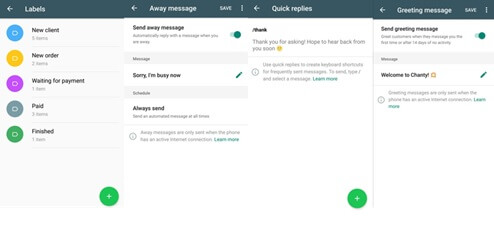
WhatsApp လုပ်ငန်းနှင့် ပုဂ္ဂိုလ်ရေးဆိုင်ရာ WhatsApp နှင့် ပတ်သက်လာလျှင် ဤသည်မှာ ထောက်ထား၍မရသော အင်္ဂါရပ်တစ်ခုဖြစ်သည်။
အဝေးမှစာတိုပေးပို့ခြင်း၊ အမြန်ပြန်ကြားခြင်းနှင့် နှုတ်ဆက်ခြင်းမက်ဆေ့ချ်များကဲ့သို့သော စာတိုပေးပို့ခြင်းကိရိယာများသည် WhatsApp လုပ်ငန်းတွင် ရှိနေပါသည်။
သင့်ဖြစ်နိုင်ချေရှိသောဖောက်သည်၏မေးမြန်းချက်တိုင်းကို ချက်ချင်းဖြေကြားကြောင်းသေချာစေရန် အမြန်ပြန်စာများကိုသတ်မှတ်ရန်အတွက် များပြားလှသောပြောင်းလဲနေသောကိရိယာများစွာရှိသည်။ ထို့ကြောင့်၊ သင့်ကုမ္ပဏီသည် သင့်လုပ်ငန်းအတွက် virtual ကောင်တာတစ်ခုရှိရန် ကူညီပေးပြီး ကြိုဆိုသည့်မက်ဆေ့ချ်များဖြင့် သင့်ဖောက်သည်များကို သင့်ရုပ်ပိုင်းဆိုင်ရာစတိုးသို့ ဝင်ရောက်သည့်အခါ သင်လုပ်ဆောင်သကဲ့သို့ နွေးထွေးစွာဆက်ဆံနိုင်သည်။
ရွေးချယ်စရာ သုံးခုရှိမည်ဖြစ်ပြီး သင့်အတွက် လိုအပ်ချက်များအပေါ်မူတည်၍ 'အဝေးရောက်မက်ဆေ့ချ်'၊ 'နှုတ်ဆက်ခြင်း' နှင့် 'အမြန်ပြန်ကြားချက်များ' တို့ကို ရွေးချယ်ရန် လိုအပ်ပါသည်။
အဝေးရောက်မက်ဆေ့ဂျ်- သင့် WhatsApp Business အကောင့်ကို အသုံးမပြုနိုင်သည့်အခါ ဤရွေးချယ်မှုသည် အထောက်အကူဖြစ်စေပါသည်။ Away Message ကို စနစ်ထည့်သွင်းရန်၊ ဦးစွာ Send Away Message ရွေးချယ်မှုကို နှိပ်ပြီး ၎င်းကို သွက်လက်အောင်လုပ်ပါ။ ထိုအချက်မှစတင်၍ သင်အဝေးရောက်နေချိန်တွင် ဖောက်သည်များတွေ့ရန် လိုအပ်သည့် မက်ဆေ့ချ်ကို သတ်မှတ်ပါ။ လောလောဆယ်တွင် သင်သည် ဤမက်ဆေ့ချ်ကို ပေးပို့ရန် လိုအပ်သည့်အခါ သတ်မှတ်နိုင်သည်။
အမြဲတမ်းပို့ရန်၊ စိတ်ကြိုက်အချိန်ဇယားနှင့် ပြင်ပအလုပ်ချိန်များကြားတွင် သင်ရွေးချယ်နိုင်ပါသည်။ စိတ်ကြိုက်အချိန်ဇယားတွင်၊ နေ့များအတွင်း သင်ဝင်ရောက်ခွင့်မရပါက၊ ဤရွေးချယ်မှုကို သင်ရွေးချယ်နိုင်ပါသည်။
သင့်တွင် ယေဘူယျအားဖြင့် အလုပ်ချိန်သတ်မှတ်ထားသောကြောင့်၊ ပြင်ပအလုပ်ချိန်ရွေးချယ်မှုကို ရွေးချယ်ပါ၊ ထို့နောက် WhatsApp လုပ်ငန်းသည် သင်၏အလုပ်ချိန်ပြင်ပတွင် သင်ရွေးချယ်ထားသော မက်ဆေ့ဂျ်ကို တုံ့ပြန်မည်ဖြစ်သည်။ အဝေးတွင် မက်ဆေ့ချ်ပို့လိုသော အကျိုးခံစားခွင့်ရှိသူကိုပင် သင်ရွေးချယ်နိုင်သည်။ တည်နေရာစာအုပ်တွင်မပါသောလူတိုင်း၊ လူတိုင်းမှလွဲ၍ လူတိုင်းနှင့်သာလျှင် ပေးပို့ရန်တို့ကို သင်ရွေးချယ်နိုင်ပါသည်။
မင်္ဂလာပါ မက်ဆေ့ချ်- ပေးပို့သူများ သင့်ထံ မက်ဆေ့ချ်ပို့သည့်အခါ ရရှိသည့် စိတ်ကြိုက် မက်ဆေ့ချ်တစ်ခု ရေးဖွဲ့နိုင်သောကြောင့် ၎င်းသည် WhatsApp Business ၏ အကောင်းဆုံး အစိတ်အပိုင်း ဖြစ်ကောင်းဖြစ်နိုင်သည်။ Send Greetings Message ကို နှိပ်ပြီး သင့်ဖောက်သည်များ ရှိနေရန် လိုအပ်သည့် Message ကို ပြောင်းလဲပြီးနောက် ပြောင်းလဲပါ။ လောလောဆယ်တွင် နှုတ်ခွန်းဆက်စကားအတွက် အကျိုးခံစားခွင့်များကို သင်ရွေးချယ်နိုင်ပါသည်။
အမြန်ပြန်ကြားချက်များ- သင့် WhatsApp Business တွင် ဖောက်သည်အသစ်တစ်ဦးစီက သင့်အား မက်ဆေ့ချ်ပို့သည့်အခါတွင် ရှာဖွေနေသည့် အရေးကြီးဒေတာအချို့ရှိပါသည်။ ဥပမာအားဖြင့်၊ သင်သည် လေ့ကျင့်ရေးအဖွဲ့အစည်းတစ်ခုဖြစ်သည့် အခွင့်အရေးကြောင့်၊ သင့်ဖောက်သည်များသည် Classroom ပရိုဂရမ်အသေးစိတ်အချက်အလက်များ၊ အဝေးသင်သင်တန်း၊ နည်းပြစရိတ်၊ မှတ်ပုံတင်ခြင်းလင့်ခ်များနှင့် အခြားအရာများကို လိုချင်ပေမည်။
စာရင်းအင်းများ
၎င်းသည် WhatsApp လုပ်ငန်းနှင့် ပုံမှန် WhatsApp တို့၏ တိုက်ပွဲတွင် ဂိမ်းပြောင်းလဲမှုတစ်ခုဖြစ်သည်။ Messages ကိုယ်တိုင်က သတင်းအချက်အလက်များစွာကို ဆိုလိုပြီး သင့်ဖောက်သည်များနှင့် ပိုမိုလွယ်ကူစွာ ထိတွေ့ဆက်ဆံနိုင်စေရန်နှင့် စီမံခန့်ခွဲရေးများကို တည်ထောင်ကာ သင့်လုပ်ငန်းလမ်းကြောင်းပေါ်ရှိ ဖွံ့ဖြိုးတိုးတက်စေရန်အတွက် ၎င်းကို သင်အသုံးပြုနိုင်ပါသည်။
ဤအချက်အတွက် WhatsApp Business သည် လုပ်ငန်းရှင်များအား ပို့ဆောင်၊ လေ့လာပြီး ပေးပို့သည့် မက်ဆေ့ချ်အရေအတွက်နှင့်ပတ်သက်၍ လိုအပ်သောထိုးထွင်းသိမြင်မှုကို ပံ့ပိုးပေးသည့် ကိန်းဂဏန်းအချက်အလက်များကို အသိပေးရန် ကမ်းလှမ်းထားသောကြောင့် ၎င်းတို့သည် သင့်ပရိသတ်များနှင့် ပိုမိုကောင်းမွန်စွာချိတ်ဆက်နိုင်ရန် မြန်ဆန်သောအဖြေများကို ပြောင်းလဲနိုင်သည်။
ထို့ကြောင့်၊ သင်၏ WhatsApp Business အကောင့်အသစ်ကို စဖွင့်သတ်မှတ်ရန် စဉ်းစားပါ? သို့သော် သင့်တွင် သင့်ကိုယ်ရေးကိုယ်တာ iPhone မှ သင့် Android ဖုန်းသို့ လွှဲပြောင်းလိုသော client chats များရှိသည်၊ right? ဟုတ်ကဲ့၊ သင် Dr.Fone toolkit ဖြင့် ပြုလုပ်နိုင်သည်၊ သင်သည် ဖုန်းတစ်လုံးမှ ဒေတာကို လွှဲပြောင်းနိုင်ပါသည်။ အခြားသို့။ ဒါကတော့ မင်းရဲ့ အဆင့်ဆင့်လမ်းညွှန်ချက်မို့ မဖြုန်းတီးဘဲ စလိုက်ကြရအောင်။

Dr.Fone-WhatsApp လွှဲပြောင်းခြင်း။
WhatsApp လုပ်ငန်းအတွက် စီမံခန့်ခွဲခြင်းနှင့် လွှဲပြောင်းရန် One Stop Solution
- တစ်ချက်နှိပ်ရုံဖြင့် သင်၏ WhatsApp Business Chat မှတ်တမ်းကို အရန်သိမ်းပါ။
- Android နှင့် iOS စက်များအကြား WhatsApp Business ချတ်များကို လွယ်ကူစွာ လွှဲပြောင်းနိုင်သည်။
- သင်သည် သင်၏ Android၊ iPhone သို့မဟုတ် iPad တွင် သင်၏ iOS/Android ၏ ချတ်ကို အချိန်တိုအတွင်း ပြန်လည်ရယူသည်။
- သင့်ကွန်ပျူတာပေါ်ရှိ WhatsApp Business မက်ဆေ့ဂျ်အားလုံးကို တင်ပို့ပါ။
အဆင့် 1: အရင်းအမြစ်နှင့် ဦးတည်ရာဖုန်းများကို သင်၏ကိုယ်ပိုင်ကွန်ပျူတာနှင့် ချိတ်ဆက်ပါ။

သင်၏ Windows PC တွင် Dr.Fone ကိရိယာတန်ဆာပလာကို စတင်လိုက်သောအခါ၊ ဘယ်ကော်လံမှ WhatsApp အင်္ဂါရပ်ကို ရှာပါ၊ ထို့နောက် “Transfer WhatsApp Messages” option ကိုနှိပ်ပါ။
အဆင့် 2: WhatsApp မက်ဆေ့ခ်ျလွှဲပြောင်းခြင်းစတင်သည်။

ဤအဆင့်တွင်၊ သင်သည် "လွှဲပြောင်းခြင်း" option ကိုနှိပ်ခြင်းဖြင့် မက်ဆေ့ချ်များ WhatsApp လွှဲပြောင်းခြင်းနှင့်အတူ စတင်ရန်လိုအပ်သည်။ အရင်းအမြစ်ဖုန်းမှ WhatsApp ဒေတာကို ဦးတည်ရာဖုန်းသို့ လွှဲပြောင်းသည့်အခါတွင်ပင် လွှဲပြောင်းမှုကို သင်အတည်ပြုရမည်ဖြစ်ပါသည်။ ထို့ကြောင့် “yes” ကို အတည်ပြုပြီး ဒေတာလွှဲပြောင်းခြင်း၏ နောက်တစ်ဆင့်သို့ ရွှေ့ပါ။
အဆင့် 3: မက်ဆေ့ခ်ျလွှဲပြောင်းခြင်းမပြီးမချင်းစောင့်ပါ။
မက်ဆေ့ချ်များ လွှဲပြောင်းခြင်း လုပ်ငန်းစဉ်ကို လုပ်ဆောင်နေချိန်တွင် သင့်ဘက်မှ လုပ်ဆောင်စရာ မလိုအပ်ပါ။ လွှဲပြောင်းမှုစတင်သည်နှင့်တပြိုင်နက် စက်ပစ္စည်းနှစ်ခုလုံးကို PC သို့ မှန်ကန်စွာချိတ်ဆက်ထားကြောင်း သေချာပါစေ။
မျက်နှာပြင်ပေါ်တွင် အောက်ဖော်ပြပါ မက်ဆေ့ချ်ကို သင်မြင်ရသောအခါ၊ ၎င်းသည် WhatsApp ချတ်မှတ်တမ်းကို ဖုန်းတစ်လုံးမှ အခြားတစ်ခုသို့ လွှဲပြောင်းခြင်း ပြီးမြောက်သည်ဟု ဆိုလိုသည်။ ယခု သင်သည် စက်နှစ်ခုလုံးကို ချိတ်ဆက်မှုဖြုတ်နိုင်ပါပြီ။

နိဂုံး
ဆောင်းပါးတစ်ခုလုံးကို ဖြတ်သန်းပြီးနောက်၊ WhatsApp လုပ်ငန်းအကောင့်က ဘာလဲ၊ လုပ်ငန်းအတွက် အဘယ်ကြောင့် အလွန်အကျိုးရှိသနည်း၊ ကိုယ်ပိုင် WhatsApp အကောင့်နှင့် ပတ်သက်၍ ၎င်း၏ အဓိက ကွဲပြားမှုများနှင့် တူညီချက်များမှာ အဘယ်နည်း။
အကယ်၍ သင်သည် သင့်ဖောက်သည်များနှင့် ပရော်ဖက်ရှင်နယ် ချတ်လုပ်ရန် WhatsApp Business အက်ပ်ကို အသုံးပြုနေပါက သင့်အတွေ့အကြုံများမှ ကြားလိုသည်၊ ဤဘလော့ဂ်ပို့စ်၏ မှတ်ချက်ကဏ္ဍတွင် ကျွန်ုပ်တို့နှင့် မျှဝေလိုပါသည်။






အဲလစ် MJ
ဝန်ထမ်းအယ်ဒီတာ